很多朋友在制作PPT时需要插如图片或者文字,当然我们在强调某个重要的文字或者图片时需要添加一些观赏效果来达到制作者的目的,下面我将具体介绍一下怎样添加强调效果。
1、首先我们打开PPT,制作好一个PPT模板,添加好需要强调的文字或者图片,如图所示,我们以文字来做个示范。
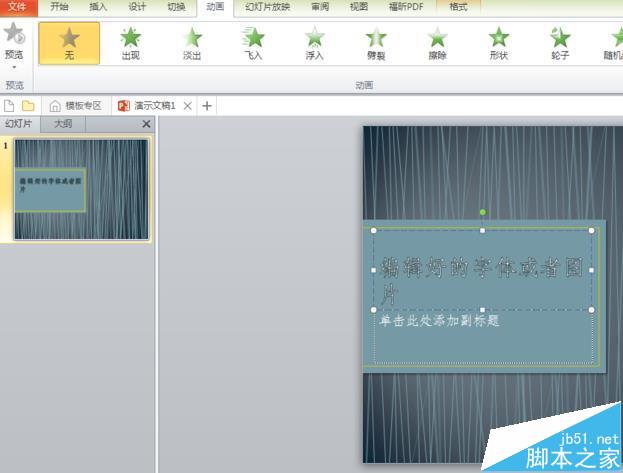
2、如图,选中需要强调的文字或者图片,点击页面上方的“动画”选项,在“动画”选项内找到下拉箭头,点击下拉箭头。
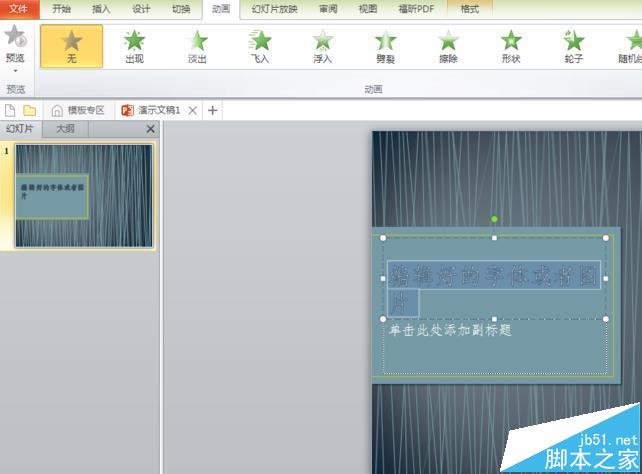
3、如图所示,我们将会看到页面中间出现很多种强调的格式效果,有“脉冲”“彩色脉冲”“跷跷板”等,文字的话一般选择加“下划线”,我们选择适合自己的强调效果,点击确定。
PPT怎么绘制多道的彩色曲线图形?
PPT怎么绘制多道的彩色曲线图形?ppt中也可以绘制出复杂的图形,今天我们就来看看使用ppt绘制复杂曲线并上色的教程,很简单,需要的朋友可以参考下

4、如图,选择好后我们将会看到需要强调的文字或者图片旁边已经标有记号,这就代表我们已经成功添加了强调效果。

5、在页面右上方我们可以设置“开始”和“持续”的时间,大家可以根据个人需要进行改动,一般文字较多的话需要延长时间。

6、设置好后我们可以在页面左上方进行预览,以免有不妥的地方可以及时改动。
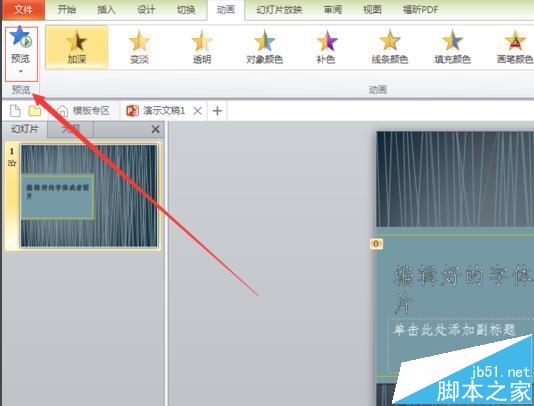
掌握这些技巧,那才是真正的会做PPT
大家都知道任何一个领域中,都有道,技,器三个层次,同样在我们制作PPT的时候文字,图片,排版,配色和动画五个方面也是非常重要的,一起来看看小编为大家整理的一些只是吧






